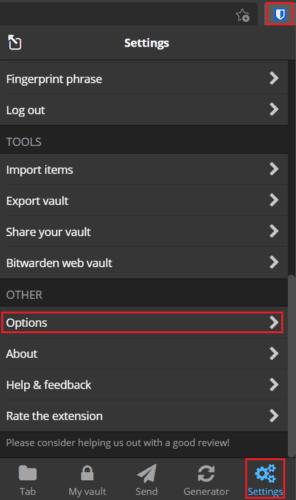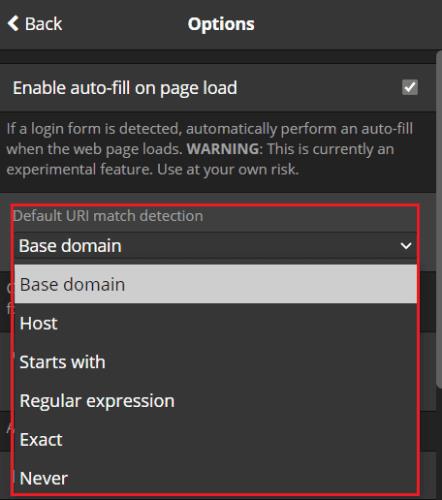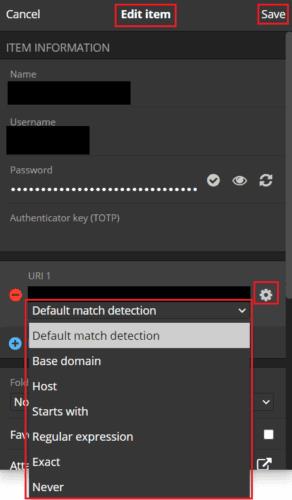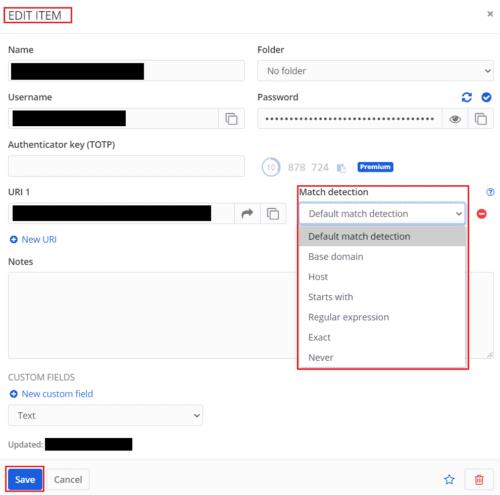Osnovna značajka upravitelja lozinki poznata i nazvana je po mogućnosti sigurnog pohranjivanja vaših lozinki. Mnogi upravitelji lozinki pakiraju dodatne značajke kako bi svojim korisnicima ponudili bolje iskustvo. Jedna od mnogih dodatnih značajki koje Bitwarden nudi je automatsko popunjavanje unosa u obrasce za prijavu.
Proces automatskog popunjavanja oslanja se na unose u vašem trezoru, uključujući URL-ove za web-lokacije na kojima se mogu koristiti. Na primjer, bio bi mali sigurnosni problem ako je lozinka za jednu stranicu zalijepljena na drugu. Da biste tada omogućili automatsko popunjavanje, svaki unos treba pridruženi URL. Također morate odrediti kako Bitwarden povezuje spremljeni URL s URL-om stranice. Postoje dva mjesta na kojima možete odrediti svoje postavke podudaranja URL-ova i šest različitih shema podudaranja između kojih možete birati.
Koje su sheme podudaranja URL-ova?
Bitwarden prema zadanim postavkama koristi shemu "Osnovna domena". Ova opcija odgovara ako se naziv domene i domena najviše razine (TLD) podudaraju. Dakle, unos sa spremljenim URL-om koji uključuje “cloudO3.com” odgovarat će bilo kojoj stranici s cloudO3.com, ali ne i bitwarden.com ili cloudO3.net.
Savjet : URL-ovi se sastoje od URI sheme, poddomene, domene, domene najviše razine i stranice. U primjeru: "https://subdomain.cloudO3.com/page", "https://" je URI shema, "poddomena" je poddomena, "cloudO3" je naziv domene, ".com" je TLD, a "stranica" je stranica. URI shema, poddomena i stranica nisu obavezni u URL-u.
Shema podudaranja "Host" odgovara URL-u ako se poddomena, domena i TLD podudaraju. Ako je naveden broj porta, on se također mora podudarati. Na primjer, unos sa spremljenim URL-om "subdomain.cloudO3.com" odgovarat će subdomain.cloudO3.com/page, ali ne i cloudO3.com.
Shema podudaranja "Počinje s" odgovara samo stranicama s URL-om koji počinje točno onim što je u unosu. Na primjer, unos s URL-om "cloudO3.com/page" odgovarat će cloudO3.com/page2, ali ne i cloudO3.com ili cloudO3.com/login.
Shema podudaranja "Regularni izraz" omogućuje vam korištenje regularnih izraza za definiranje što odgovara URL-u. Ova metoda je opasna ako niste baš upoznati s RegExom i ne preporučuje se.
Shema "Točno" podudaranja uvijek odgovara točno stranici navedenoj u unosu. Na primjer, unos s URL-om "cloudO3.com/create-account" uvijek će odgovarati samo toj stranici, a ne cloudO3.com, cloudO3.com/login ili cloudO3.com/create-account.php.
Odabirom "Nikad" onemogućava se sva podudaranja URL-ova, u biti onemogućuju automatsko popunjavanje i prijedlozi vjerodajnica.
Kako postaviti zadanu shemu podudaranja
Podudaranje URL-a radi samo s proširenjem preglednika Bitwarden. Zadanu postavku možete promijeniti samo u proširenju preglednika. Da biste to učinili, prvo morate otvoriti okno proširenja klikom na ikonu proširenja Bitwarden. Zatim prijeđite na karticu "Postavke" i kliknite na "Opcije" pri dnu stranice.
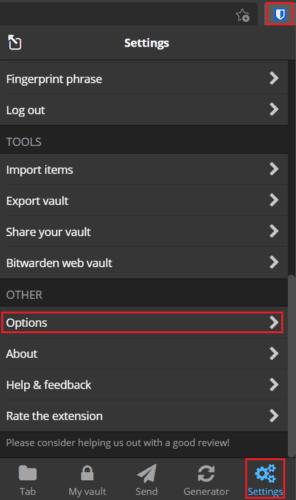
Otvorite okno proširenja, zatim prijeđite na karticu "Postavke" i kliknite na "Opcije".
U opcijama proširenja kliknite na padajući okvir s natpisom "Detekcija podudaranja zadanog URI-ja" i odaberite shemu podudaranja koju želite da proširenje preglednika Bitwarden koristi prema zadanim postavkama.
Preporuča se da koristite zadanu shemu podudaranja "Osnovna domena" jer je to najvjerojatnije da će raditi pouzdano za većinu web-mjesta. Shema "Host" također će raditi prilično dobro, ali može naići na probleme s web-lokacijama koje koriste drugu poddomenu za upravljanje prijavama.
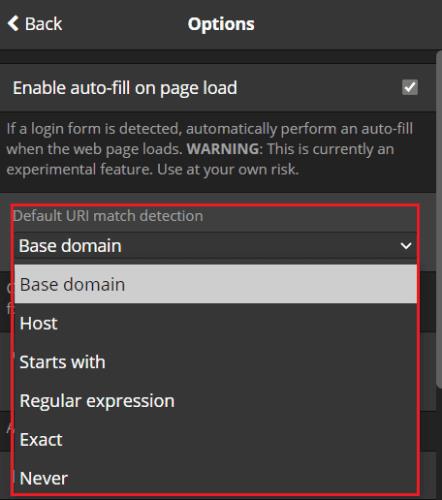
Odaberite željenu shemu podudaranja URL-ova iz padajućeg okvira s natpisom "Detekcija podudaranja zadanog URI-ja".
Kako nadjačati zadanu shemu podudaranja za jedan unos
Bez obzira koju shemu podudaranja odaberete kao zadanu, uvijek će biti problema. Na primjer, podudaranje može biti previše velikodušno i automatski se popunjava na web-lokacijama koje ne bi trebalo, ili prestrogo i ne odgovara na web-lokacijama koje bi trebalo. Ako više volite zaključati svoju shemu podudaranja, tada je složenije ispravno konfigurirati URL spremljen u svakom unosu.
Bez obzira koju opciju odaberete, možda ćete je htjeti nadjačati za određene unose kako biste spriječili probleme s određenim web-lokacijama. Srećom, Bitwarden vam omogućuje primjenu nadjačavanja kroz proširenje preglednika i web trezor.
Da biste promijenili shemu podudaranja za jedan unos, idite na zaslon "Uredi unos" ili "Novi unos" na kojoj god platformi želite. U proširenju preglednika kliknite ikonu zupčanika s desne strane URL-a da biste otkrili padajući okvir za poništavanje podudaranja URL-a.
Ova opcija je zadana na "Detekcija zadanog podudaranja", što će slijediti vašu postavku za široki trezor. Također možete odabrati da poništite zadane postavke za ovaj određeni unos odabirom jedne od drugih shema podudaranja. Nakon što odaberete shemu podudaranja koju želite koristiti, kliknite "Spremi" da biste spremili promjenu.
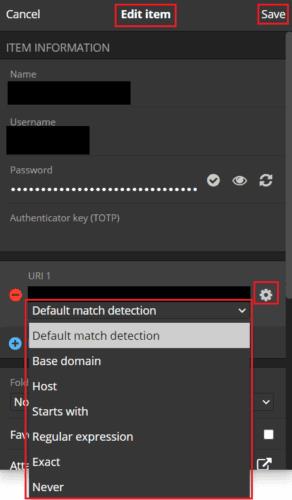
Na zaslonu za unos za uređivanje u proširenju preglednika kliknite ikonu zupčanika pored URL-a da biste otkrili padajući okvir za nadjačavanje sheme podudaranja.
Ako uređujete unos u web trezoru, padajući okvir "Otkrivanje podudaranja" uvijek je vidljiv s desne strane. Opet, zadana je vrijednost "Detekcija zadanog podudaranja", ali ga možete nadjačati za određeni unos koji konfigurirate. Nakon što odaberete shemu podudaranja koju želite koristiti, svakako kliknite "Spremi" da biste spremili promjenu.
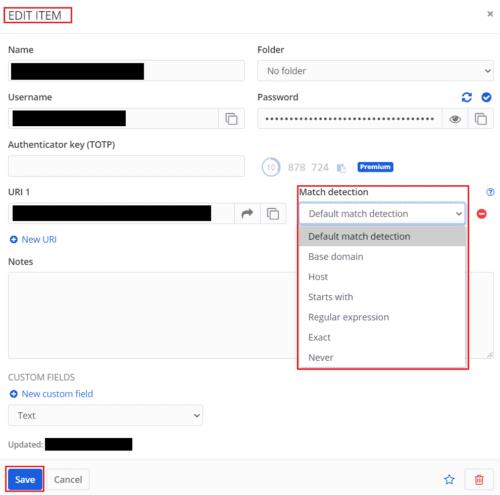
Upotrijebite padajući okvir "Otkrivanje podudaranja" da biste nadjačali shemu podudaranja za određeni unos.
Zaključak
Automatsko popunjavanje jedna je od najjačih prednosti korisničkog iskustva korištenja upravitelja zaporki. Važno je, međutim, da Bitwarden samo predlaže ili automatski popunjava lozinke kada ste zapravo na pravom mjestu. Slijedeći korake u ovom vodiču, možete promijeniti svoju zadanu shemu podudaranja URL-a. Također možete nadjačati shemu podudaranja za određene unose.